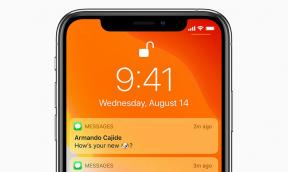Kuinka ottaa ARCore käyttöön kaikille Android-älypuhelimille
Android Vinkkejä Ja Vihjeitä / / August 05, 2021
ARCore on seuraavan sukupolven kehys, joka tuo hämmästyttävän lisätyn todellisuuden Android-älypuhelimiin. Lisäksi jo nyt APK nimeltä Just A Line, joka perustuu laajennettuun todellisuuteen, on nyt julkaistu kuukausi sitten. Tässä viestissä kerromme sinulle, kuinka voit ottaa ARCoren käyttöön kaikissa käyttämissäsi Android-puhelimissa. Lisäksi tuomme sinulle APK for AR -tukisarjat. Tällä hetkellä vain rajoitetut puhelimet, kuten Pixel-laitteet, tukevat AR: n toimintoja. Pixel-laitteissa on Google Cam, jolla on tärkeä rooli laitteen lisätyn todellisuuden muokkaamisessa.
Tässä opetusohjelmassa näytämme, kuinka ARCore asennetaan mihin tahansa Android-laitteeseen. ARCore antaa käyttäjälle täysin uuden tavan lisätyn todellisuuden kokemukseen. Sen Motion Technology -ominaisuus seuraa laitteen kameraa tunnistamaan pisteet ja seuraamaan sitten näiden pisteiden liikkumista tietyn ajanjakson aikana. Virtuaalisisällön integrointi todelliseen maailmaan tapahtuu kolmella eri tekniikalla: liikkeen seuranta, ympäristöymmärrys ja valon arviointi.
Jos edellä mainittuja teknisiä ammattikieltä näyttää olevan vaikea ymmärtää, keskitykäämme käytännöllisyyteen. Jotkut sen yleisimmistä sovelluksista sisältyvät Pokemon Go peli. Toisaalta voit myös hämätä tätä ominaisuutta vain huvin vuoksi. Näitä ovat dinosauruksen sijoittaminen kannettavaan tietokoneeseen, kupillisen teetä vuodattaminen sängylle ja monia tällaisia mielenkiintoisia 3D-liikkuvia kuvia, joihin on lisätty ääni. Joten jos kaikki nämä kuulostavat mielenkiintoisilta, tässä voit kokeilla sitä Android-laitteillasi. Seuraa mukana.
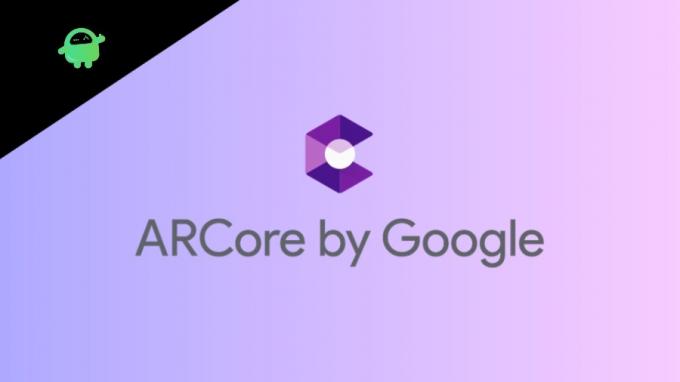
Sisällysluettelo
-
1 Kuinka asentaa ARCore mihin tahansa Android-laitteeseen
- 1.1 VAIHE 1: ARCoren asentaminen Androidiin
- 1.2 VAIHE 2: Kokeile AR: ta
- 2 Johtopäätös
Kuinka asentaa ARCore mihin tahansa Android-laitteeseen
Alkuvaiheiden aikana ARCore-järjestelmää tuettiin vain harvoissa Pixel-laitteissa. Näemme kuitenkin, että luetteloa on laajennettu kattamaan lukuisia muita laitteita eri OEM-valmistajilta. Tässä on täydellinen luettelo Google on julkaissut laitteilla, jotka tukevat ARCorea.
Joten tämä tässä oppaassa, jaamme kolme erilaista tapaa kokeilla ARCore Androidissa. Ensimmäisessä osassa näytetään vaiheet niille laitteille, jotka tukevat virallisesti ARCorea. Seuraavaksi luetellaan vaiheet tuetuille laitteille, mutta se on ei-root-menetelmä. Kolmas menetelmä on, että käyttäjillä on juurtunut laite. Joten tässä mielessä, tässä ovat tarvittavat vaiheet. Kun olet asentanut ARCore-laitteen Android-laitteellesi, siirry seuraavaan osioon kokeilla ARCore-sovellusta ja uppoudu AR-kokemuksiin.
VAIHE 1: ARCoren asentaminen Androidiin
Asenna ARCore laitteellesi jollakin kolmesta tavasta.
Tapa 1: Virallisesti tuetut laitteet
Jos laite kuuluu yllä olevaan luetteloon, hyvä uutinen on, että ARCore tulisi asentaa automaattisesti laitteeseesi. ellei näin ole, voit tehdä sen helposti Play Kaupasta. Lataa ja asenna se vain kuten muillekin APK-tiedostoille.
[googleplay url = ” https://play.google.com/store/apps/details? id = com.google.ar.unity.ddelements & hl = fi ”]
Tapa 2: Ei-juurimenetelmä laitteille, joita ei tueta
Seuraavaksi on ei-root-menetelmä. Joten jos laitteesi ei ole osa virallista tukiluetteloa eikä laitteesi ole juurtunut, voit kokeilla tätä menetelmää. Se on ollut mahdollista ARCore for All -projektin ansiosta Github. Mittarilukema voi kuitenkin vaihdella.
Joissakin tilanteissa koin sovelluksen kaatumisen, kun joissakin laitteissa sillä oli vaikeuksia sen käytössä. Joka tapauksessa, jos haluat kokeilla sitä, noudata alla olevia ohjeita, tai jos sinulla on juurtunut laite, on erittäin suositeltavaa siirtyä seuraavaan menetelmään.
- Ensinnäkin, lataa ja asenna Tango-ydin (muokattu ARCore-sovellus) Android-laitteellasi.
- Seuraavaksi, lataa ja asenna Hei AR sovellus. Koska lataat molempia sovelluksia Play Kaupan ulkopuolella, varmista Ota tuntemattomat lähteet käyttöön yhtä hyvin.
- Käynnistä lopuksi molemmat sovellukset ja anna sille kaikki tarvittavat oikeudet, jotta se toimii oikein.
Tapa 3: Juurimenetelmä laitteille, joita ei tueta.
Jos sinulla on juurtunut laite, sinun kannattaa käyttää tätä tapaa ottaa ARCore käyttöön Android-laitteellasi. Noudata seuraavia ohjeita:
- Avaa Magisk Manager -sovellus Android-laitteellasi.
- Napauta yläosassa olevaa hampurilaisvalikkoa ja valitse Lataukset.
- Kirjoita ARCore ja valitse ARCore / Playground Patcher luettelosta.

- Napsauta nyt ladata -kuvake oikealla ja napauta Asentaa vaihtoehto.
- Asennus valmistuu muutamassa sekunnissa. Kun se on, napauta Käynnistä uudelleen nyt oikeassa alakulmassa oleva painike.
VAIHE 2: Kokeile AR: ta
Nyt kun ARCore on asennettu onnistuneesti Android-laitteellesi, on aika antaa sille kuva.
- Jos laitteesi tukee virallisesti sitä, käynnistä kamera ja löydä AR-tarrat -osio, todennäköisesti Asetuksista.

- Jos sitä ei kuitenkaan ole tai olet valinnut epävirallisen menetelmän ARCoren asentamiseksi, siirry Play-kauppaan.
- Googlen kehittämä AR-sisältö on tonnia. Asenna se ja kokeile sitä. Pään vain Googlen kehittämä sivu Play Kaupassa ja kokeile kaikkia AR-sisältöjä!

Johtopäätös
Sen avulla päätämme tämän oppaan siitä, kuinka ARCore asennetaan mihin tahansa Android-laitteeseen. Olemme jakaneet kolme erilaista menetelmää: virallisen, juurtuneelle ja juurtumattomalle laitteelle. Lisäksi jaimme myös osan yksinomaan Googlen kehittämistä AR-sisällöistä. Mene eteenpäin ja anna heille laukaus. Kerro meille kommenteissa, kumpi osoittautuu suosikkisi. Tässä muistiinpanossa tässä on joitain iPhone-vinkkejä, PC-vinkkejäja Android-vinkkejä että sinun pitäisi myös tarkistaa.